כיצד להצמיד את חשבונות הדואר האלקטרוני שלך לתפריט התחלה של Windows 10

אם אתה משתמש כבד בתפריט התחל של Windows 10 ואפליקציית הדואר, ייתכן שתרצה להוסיף חשבונות דוא"ל ספציפיים ל- Start כדי לקבל גישה נוחה.
אם אתה מסתמך על תפריט התחל ב- Windows 10,יש הרבה דרכים בהן תוכלו להתאים אישית את זה כך שזה יתאים ביותר לזרימת העבודה שלכם. כדי להישאר מאורגן, זה מאפשר לך להצמיד הרבה פריטים שונים לגישה קלה. טיפ מועיל שאולי לא ידעת עליו הוא היכולת להצמיד את חשבונות הדואר האלקטרוני שלך מאפליקציית הדואר אל התחל כדי לקבל גישה קלה בלחיצה אחת. להלן מבט כיצד להגדיר אותה.
הצמד חשבון דוא"ל כדי להתחיל לגישה נוחה
ייתכן שאפליקציית הדואר האלקטרוני של Windows 10 כבר מוצמדת אליותפריט התחלה, אך זה יאפשר לך לעבור ישירות לחשבון הדוא"ל שאתה רוצה. כדי להתחיל, הפעל את אפליקציית הדואר ב- Windows 10 ולחץ באמצעות לחצן העכבר הימני על חשבון הדוא"ל הרצוי ובחר "הצמד להתחלה" מהתפריט.
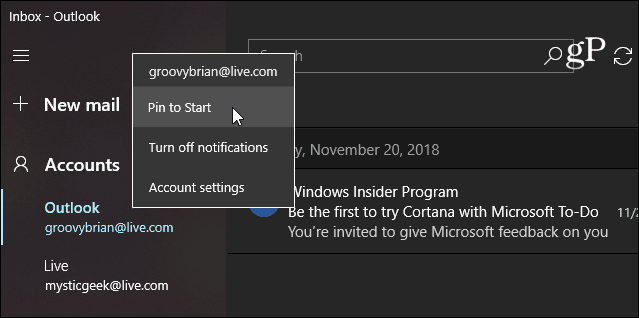
לאחר מכן לחץ על כן על ההודעה כדי לוודא שאתה רוצה להצמיד אותה להתחלה.
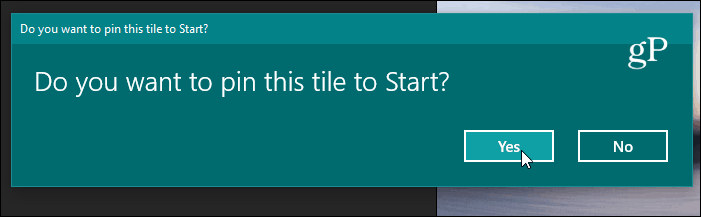
כדאי לציין שאפליקציית הדואר היאמתפתח, ועדיין תוכל להצמיד חשבון ספציפי ל- Start; זה פשוט נראה קצת אחר. להלן מראה כיצד זה נראה בגירסה האחרונה של דואר מגירסת Insider Windows 10 19H1.
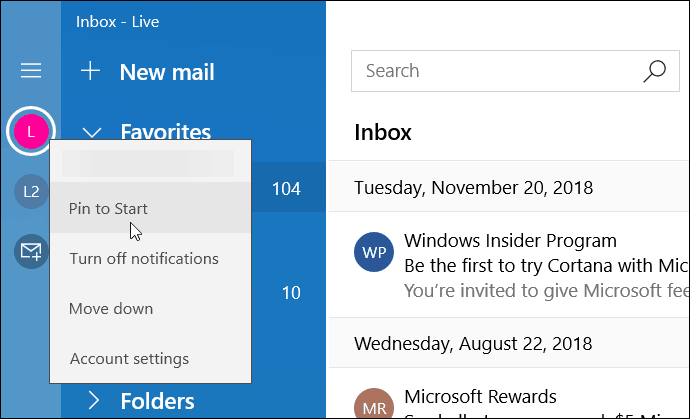
אריח הדואר שלך יופיע בתפריט התחל ו-זה יעבוד בדיוק כמו שאר האריחים החיים בתפריט. כמובן שאתה יכול גם לשנות את גודל זה ולהעביר אותו לאן שאתה רוצה. לחלופין, ייתכן שתרצה לכבות את האפשרות "אריח חי". אם אתה מצמיד יותר מחשבון אחד, מומלץ ליצור עבורם קבוצת אריחים.
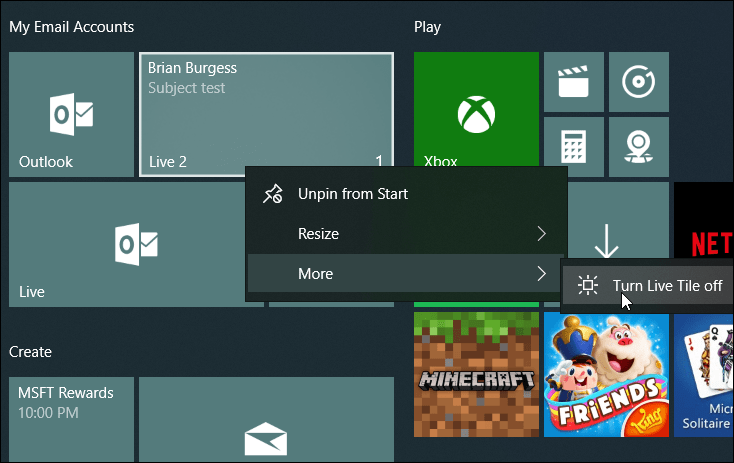
כאמור, יש המוןאתה יכול לבצע התאמות אישיות באמצעות תפריט התחל של Windows 10. זה מאוד ליברלי עם מספר הפריטים שאתה יכול להצמיד כך שניתן לגשת בקלות לדברים ממקום אחד. ואם אתה משתמש כבד בתפריט 'התחל', עיין בכמה מהקישורים למטה לפריטים אחרים ברחבי מערכת ההפעלה שתוכל להצמיד לתפריט 'התחל'.
- הצמד אתרים מועדפים לתפריט התחלה
- הצמד הגדרות ספציפיות של Windows 10 לתפריט התחל
- הוסף מיקומי תיקיות לתפריט התחלה










השאר תגובה